Spis treści
BitLocker to funkcja pełnego szyfrowania dysku, która jest zawarta w systemach operacyjnych Windows. Zapewnia solidną ochronę danych poprzez szyfrowanie całego dysku, czyniąc go niedostępnym bez prawidłowego klucza deszyfrującego. Jednak dyski BitLocker mogą czasami ulec uszkodzeniu, jak każda inna technologia, co prowadzi do potencjalnej utraty danych.
W tym artykule dowiesz się, jak odzyskać dane z uszkodzonego dysku BitLocker , w tym jak rozwiązywać problemy, jakie narzędzia do odzyskiwania danych oferują oraz jakie usługi oferują profesjonaliści.
Najczęstsze przyczyny uszkodzenia dysku BitLocker
BitLocker to wbudowane narzędzie szyfrujące w systemie Windows, które chroni dane poprzez szyfrowanie całego dysku. Po włączeniu BitLockera generowany jest klucz szyfrowania, który jest wymagany do odblokowania dysku. Klucz ten można przechowywać na kilka sposobów, np. na dysku flash USB, w pliku na innym dysku lub wydrukować. Ponadto BitLocker tworzy klucz odzyskiwania, który można wykorzystać do odzyskania dostępu do dysku, jeśli klucz podstawowy zostanie utracony lub dysk ulegnie uszkodzeniu.

Istnieje kilka czynników, które mogą spowodować uszkodzenie funkcji BitLocker i uniemożliwić dostęp do dysku:
- 💽 Awaria sprzętu: Fizyczne uszkodzenie dysku twardego, na przykład uszkodzone sektory, może spowodować awarię funkcji BitLocker.
- 💾 Problemy z oprogramowaniem: Złośliwe oprogramowanie, wirusy lub błędy systemowe mogą uszkodzić metadane BitLocker.
- 🔑 Nieprawidłowe hasło lub klucz odzyskiwania: Wielokrotne wprowadzenie nieprawidłowego hasła lub klucza odzyskiwania może spowodować zablokowanie dysku.
- 💿 Niezgodne oprogramowanie sprzętowe lub sterowniki: Nieaktualne lub niezgodne oprogramowanie sprzętowe i sterowniki mogą zakłócać działanie funkcji BitLocker.
Jak odzyskać dane z uszkodzonego dysku BitLocker
Przed próbą odzyskania danych z dysku zaszyfrowanego funkcją BitLocker należy podjąć pewne kroki przygotowawcze, aby zwiększyć szanse na pomyślne odzyskanie danych:
- Utwórz kopię zapasową ważnych plików: Jeżeli to możliwe, wykonaj kopię zapasową wszystkich ważnych plików na innym urządzeniu pamięci masowej.
- Utwórz obraz systemu: Użyj funkcji Kopia zapasowa i przywracanie systemu Windows, aby utworzyć obraz systemu danego dysku.
- Zapewnij stabilność zasilania: korzystaj z niezawodnego źródła zasilania, aby zapobiec nagłym przerwom w dostawie prądu podczas odzyskiwania.
- Zbierz niezbędne narzędzia: Przygotuj dysk flash USB, zewnętrzny dysk twardy i wymagane oprogramowanie.
Naprawa 1. Korzystanie z oprogramowania do odzyskiwania danych
Jeśli dysk twardy został domyślnie zaszyfrowany za pomocą BitLockera, nie będzie można odzyskać danych z dysku zaszyfrowanego za pomocą klucza BitLocker ani użyć ich za pomocą standardowych metod odszyfrowywania, gdy dysk twardy ulegnie uszkodzeniu z powyższych powodów.
Gdy Twój zaszyfrowany dysk twardy ulegnie uszkodzeniu i poważnej utracie danych, niezwykle ważne jest odzyskanie danych przy użyciu najlepszego oprogramowania do odzyskiwania danych. Użyj EaseUS Data Recovery Wizard , aby odszyfrować i odzyskać dane na dysku twardym.
Oto szczegółowe instrukcje:
Krok 1. Wybierz zaszyfrowany dysk do skanowania
Uruchom Kreatora odzyskiwania danych EaseUS, a zobaczysz tam zaszyfrowany dysk BitLocker.

Po kliknięciu na zaszyfrowaną partycję, pojawi się okno pop-up przypominające o podaniu hasła w celu jej odblokowania. Wprowadź klucz i kliknij przycisk „Wyszukaj utracone dane”, aby wyszukać utracone pliki.
Uwaga: Jeśli zapomnisz klucza, możesz użyć „Try Automatically Decrypt”, co może pomóc Ci odszyfrować dysk. Jeśli jednak się nie powiedzie, ten program nie będzie mógł przeskanować dysku.

Krok 2. Wybierz i przejrzyj zeskanowane pliki
Oprogramowanie rozpocznie szybkie skanowanie usuniętych plików i wykona zaawansowane skanowanie w celu znalezienia większej liczby utraconych plików. Po zakończeniu procesu możesz zastosować funkcję „Filtr” lub użyć funkcji wyszukiwania, aby znaleźć utracone pliki w krótkim czasie.

Krok 3. Odzyskaj utracone pliki z zaszyfrowanego dysku twardego BitLocker
Po wyświetleniu podglądu pliku kliknij przycisk „Odzyskaj”, aby przywrócić usunięte lub utracone pliki z zaszyfrowanej partycji BitLocker w systemie Windows. Możesz wybrać magazyn w chmurze, taki jak OneDrive, Google Drive itp., i kliknąć „Zapisz”, aby zapisać odzyskane pliki.

Jeśli uważasz, że te informacje są pomocne, udostępnij je innym w mediach społecznościowych, aby pomóc im pokonać to powszechne wyzwanie.
Poprawka 2. Korzystanie z klucza odzyskiwania BitLocker
Jeśli masz klucz odzyskiwania BitLocker, wszystko będzie dużo łatwiejsze. Możesz go użyć do odblokowania dysku i uzyskania dostępu do swoich danych.
Krok 1. Upewnij się, że Jeśli na Twoim komputerze znajduje się uszkodzony dysk BitLocker, lub włóż uszkodzony zewnętrzny dysk BitLocker do komputera.
Krok 2. Napęd powinien wyświetlić monit o wprowadzenie klucza odzyskiwania BitLocker.
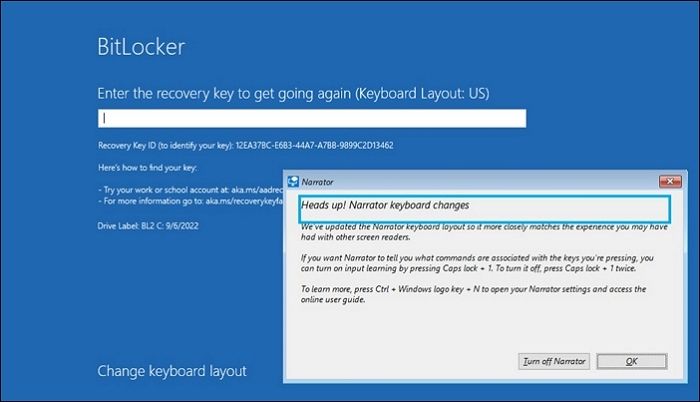
Krok 3. Wpisz 48-cyfrowy klucz odzyskiwania i naciśnij Enter.
Krok 4. Po zaakceptowaniu klucza odzyskiwania dysk zostanie odblokowany, a Ty uzyskasz dostęp do swoich danych.
DOWIEDZ SIĘ WIĘCEJ
Nadal jesteś ciekawy? Kliknij tutaj, aby dowiedzieć się , jak znaleźć klucz odzyskiwania BitLocker.
Inną funkcją oferowaną przez program EaseUS jest możliwość odblokowania dysku BitLocker bez klucza lub hasła. Pobierz i zainstaluj ten potężny program do odzyskiwania zaszyfrowanych dysków twardych BitLocker, aby zapobiec utracie danych!
Naprawa 3. Korzystanie z wiersza poleceń
Jeśli metoda odzyskiwania krytycznego zawiedzie, możesz użyć wiersza poleceń w celu przeprowadzenia odzyskiwania danych za pomocą funkcji BitLocker .
Krok 1. Naciśnij klawisze Win + S i wyszukaj cmd, aby otworzyć „Wiersz polecenia (administrator)”.
Krok 2. Wpisz manage-bde -status C: ( zamień C: na literę uszkodzonego dysku) i naciśnij Enter. To polecenie wyświetli aktualny stan dysku BitLocker.

Krok 3. Jeśli dysk jest zablokowany, wpisz manage-bde -unlock C: -RecoveryPassword i naciśnij Enter. (Zastąp go swoim rzeczywistym kluczem odzyskiwania).
Krok 4. Po odblokowaniu sprawdź, czy dysk jest dostępny i czy dane są nienaruszone.
Naprawa 4. Profesjonalne usługi odzyskiwania danych
Rozważ skorzystanie z profesjonalnych usług odzyskiwania danych, jeśli wszystko inne zawiedzie lub dane są niezwykle ważne. Te usługi dysponują zaawansowanymi narzędziami i wiedzą specjalistyczną, aby poradzić sobie ze złożonymi przypadkami utraty danych.
Usługi odzyskiwania danych EaseUS
Kliknij tutaj, aby skontaktować się z naszymi ekspertami i uzyskać bezpłatną wycenę
Skonsultuj się z ekspertami ds. odzyskiwania danych EaseUS, aby uzyskać indywidualną usługę ręcznego odzyskiwania danych. Możemy zaoferować następujące usługi po BEZPŁATNEJ diagnozie
- Napraw uszkodzoną strukturę RAID, niemożliwy do uruchomienia system operacyjny Windows i uszkodzone pliki dysków wirtualnych
- Odzyskiwanie/naprawa utraconych partycji i ponowne partycjonowanie dysków
- Nieformatowanie dysków twardych i naprawa dysków RAW (dyski szyfrowane Bitlockerem)
- Napraw dyski, które stają się partycjami chronionymi przez GPT
Środki zapobiegające utracie danych z dysku BitLocker
Aby uniknąć problemów z funkcją BitLocker w przyszłości, rozważ wdrożenie następujących środków zapobiegawczych:
- Regularne kopie zapasowe: Utwórz kopię zapasową swoich danych na dysku zewnętrznym lub w pamięci masowej w chmurze.
- Aktualizuj oprogramowanie: Upewnij się, że system operacyjny i sterowniki są aktualne
- Stosuj niezawodny sprzęt: Zainwestuj w wysokiej jakości sprzęt, aby zminimalizować ryzyko uszkodzeń fizycznych.
- Przechowuj klucze odzyskiwania w bezpiecznym miejscu: Przechowuj klucze odzyskiwania BitLocker w bezpiecznym i łatwo dostępnym miejscu.
- Unikaj nagłych przerw w dostawie prądu: Używaj zasilacza awaryjnego (UPS), aby zabezpieczyć się przed przerwami w dostawie prądu
Wniosek
Odzyskiwanie danych z uszkodzonego dysku BitLocker może być trudne, ale przy użyciu odpowiednich narzędzi i metod często można odzyskać dostęp do ważnych plików. Postępowanie zgodnie z krokami opisanymi w tym przewodniku może zwiększyć szanse na pomyślne odzyskanie danych. Profesjonalne usługi odzyskiwania danych są dostępne, aby pomóc w bardziej złożonych przypadkach, jeśli wszystko inne zawiedzie. Pamiętaj, aby podjąć środki zapobiegawcze w celu ochrony danych i uniknięcia przyszłych problemów z BitLocker.
Odzyskiwanie danych z uszkodzonego dysku BitLocker — często zadawane pytania
Jeśli nadal masz pytania dotyczące odzyskiwania dysków za pomocą funkcji BitLocker, sprawdź poniższe krótkie odpowiedzi, które pomogą Ci znaleźć odpowiedź:
1. Czy mogę odzyskać dane z zaszyfrowanego dysku BitLocker bez klucza?
1Dyski szyfrowane BitLocker nie mogą odzyskać swoich danych bez klucza odzyskiwania i hasła. Użyj kreatora odzyskiwania danych EaseUS Data Recovery Wizard, aby przeskanować i odzyskać usunięte dane z uszkodzonego dysku BitLocker. Jeśli te metody nie działają, skorzystaj z profesjonalnych usług odzyskiwania danych, aby zwiększyć swoje szanse.
2. Czy można odzyskać dane z uszkodzonego dysku twardego?
Jednym z praktycznych sposobów odzyskania utraconych lub nieczytelnych danych jest użycie oprogramowania do odzyskiwania danych z dysku twardego. Problemy logiczne z danymi na dysku i/lub systemem plików mogą również spowodować awarię dysku twardego.
3. Jak znaleźć klucz odzyskiwania BitLocker?
Jeśli korzystasz z konta MS w celu uzyskania dostępu do komputera, możesz znaleźć klucz odzyskiwania BitLocker przy użyciu konta Microsoft, którego kopia zapasowa została utworzona na Twoim koncie.
Powiązane artykuły
-
5 najlepszych programów Sonoma do odzyskiwania danych [dostępne również dla macOS 13/12/11]
![author icon]() Arek/2023/11/06
Arek/2023/11/06
-
Mac Startup 3001F: rozwiąż problem „Support.apple.com/mac/startup -3001F”
![author icon]() Arek/2024/01/28
Arek/2024/01/28
-
Jak automatycznie opróżniać kosz na komputerze Mac | Najlepsza odpowiedź tutaj
![author icon]() Arek/2024/04/19
Arek/2024/04/19
-
Jak przekonwertować / zmienić system plików RAW na NTFS bez utraty danych
![author icon]() Arek/2024/05/21
Arek/2024/05/21